Подготовка к работе с asustor data master, Вход в систему asustor data master, Searchlight – Инструкция по эксплуатации Asustor AS-602T
Страница 7: Панель задач
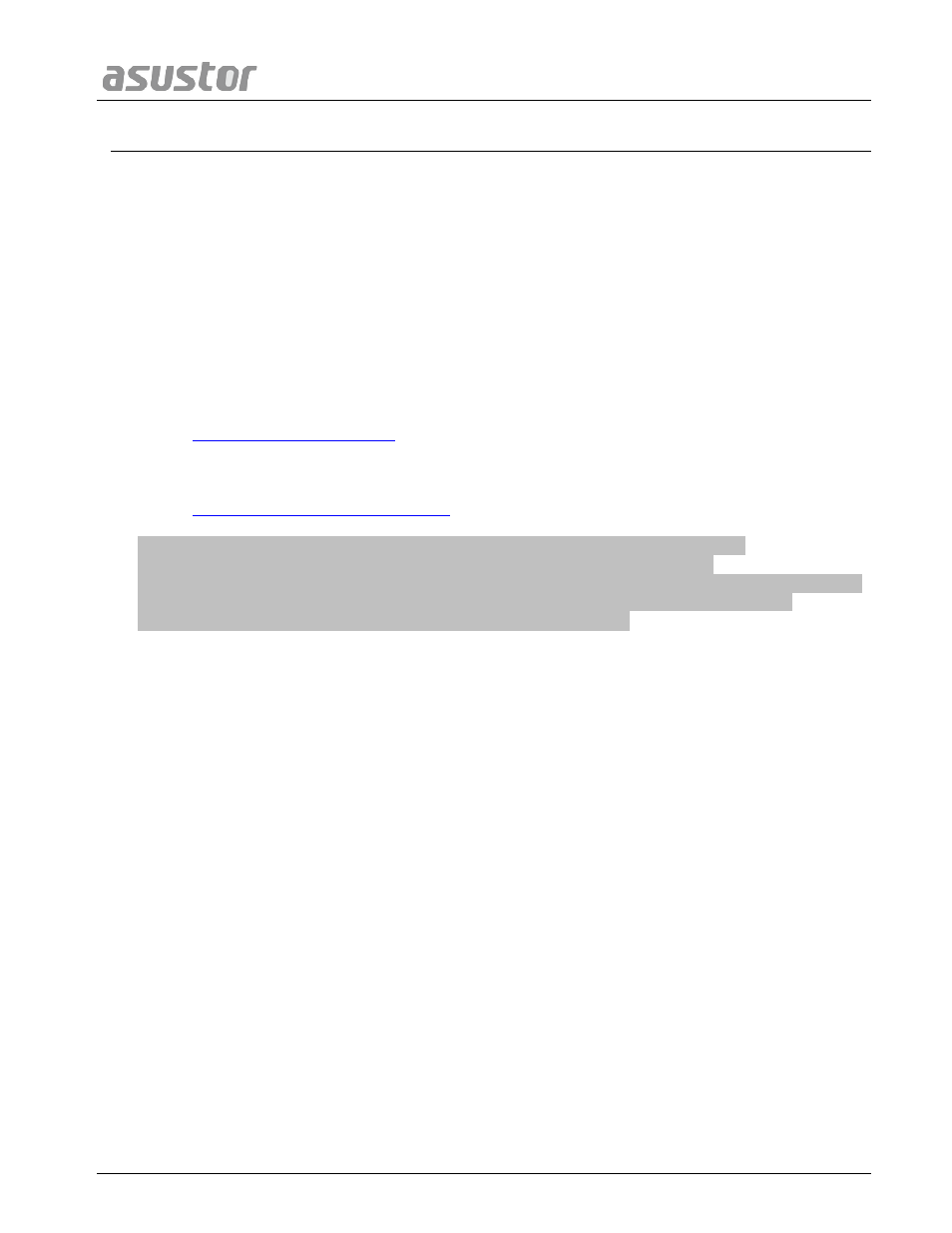
Сетевое хранилище ASUSTOR. Руководство пользователя
Стр. 7 из 72
2.
П
П
о
о
д
д
г
г
о
о
т
т
о
о
в
в
к
к
а
а
к
к
р
р
а
а
б
б
о
о
т
т
е
е
с
с
A
A
S
S
U
U
S
S
T
T
O
O
R
R
D
D
a
a
t
t
a
a
M
M
a
a
s
s
t
t
e
e
r
r
В этом разделе вы познакомитесь с процессом входа в систему, функциями Фонарика и
панели задач в ASUSTOR Data Master (ADM).
2
2
2
.
.
.
1
1
1
.
.
.
В
В
В
х
х
х
о
о
о
д
д
д
в
в
в
с
с
с
и
и
и
с
с
с
т
т
т
е
е
е
м
м
м
у
у
у
A
A
A
S
S
S
U
U
U
S
S
S
T
T
T
O
O
O
R
R
R
D
D
D
a
a
a
t
t
t
a
a
a
M
M
M
a
a
a
s
s
s
t
t
t
e
e
e
r
r
r
После установки и инициализации можно использовать следующие способы для входа в
ASUSTOR NAS:
Выполните поиск NAS-устройств ASUSTOR в локальной сети с помощью ASUSTOR
Control Center. Выберите нужное NAS-устройство и нажмите на кнопку "Открыть"
для вызова экрана входа в систему.
Если вам известен IP-адрес вашего ASUSTOR NAS в локальной сети, можно
указать его в веб-браузере для прямого подключения к NAS. Например,
http://172.16.1.69:8000/
В случае установки удаленного подключения к ASUSTOR NAS можно ввести
личное имя узла в веб-браузер для подключения к NAS. Например,
Напоминание. Устанавливая удаленное подключение, не забудьте
зарегистрировать NAS, а затем включить Cloud Connect в меню
[Параметры]
[Специальные возможности]
[Cloud Connect]
[Включить Cloud
Connect]. После настройки Cloud ID для NAS вы сможете устанавливать
удаленное подключение, используя личное имя узла.
2
2
2
.
.
.
2
2
2
.
.
.
S
S
S
e
e
e
a
a
a
r
r
r
c
c
c
h
h
h
l
l
l
i
i
i
g
g
g
h
h
h
t
t
t
Не удается найти в своем сетевом хранилище музыкальную композицию, которой вы
хотели бы поделиться с другими пользователями? Воспользуйтесь Прожектором для
быстрого поиска данной композиции и отправьте ссылку совместного доступа своим
друзьям! Прожектор, разработанный компанией ASUSTOR, является технологией быстрого
поиска, встроенной в ADM и обеспечивающей быстрый, точный и удобный поиск нужных
файлов. В Прожекторе также имеются функции быстрого предварительного просмотра
файлов и поиска методом нечеткой логики, что существенно увеличивает эффективность
и производительность.
2
2
2
.
.
.
3
3
3
.
.
.
П
П
П
а
а
а
н
н
н
е
е
е
л
л
л
ь
ь
ь
з
з
з
а
а
а
д
д
д
а
а
а
ч
ч
ч
Панель задач ADM позволяет выполнять следующие действия с любыми расположенными
на ней приложениями: [Закрепить на панели задач], [Восстановить], [Свернуть],
[Закрыть]. В меню [Учетная запись] находятся элементы для [Параметры], [Спящий
режим], [Перезапуск], [Перезапуск], [Завершение работы] и [Выход].
При выборе элемента [Параметры] отображаются вкладки для [Личные],
[Использование тома] и [Начальный экран].
Личные: Здесь можно настроить пароль к учетной записи, адрес электронной
почты, описание и язык ADM.